使用局域网访问其他电脑的打印机时,提示没有权限使用网络资源,我们一起来看一下怎么解决这个问题吧。
1.在共享打印机的电脑上点击系统托盘的网络图标,选择“网络和Internet设置”
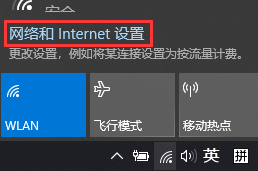
2.点击“更改适配器选项”
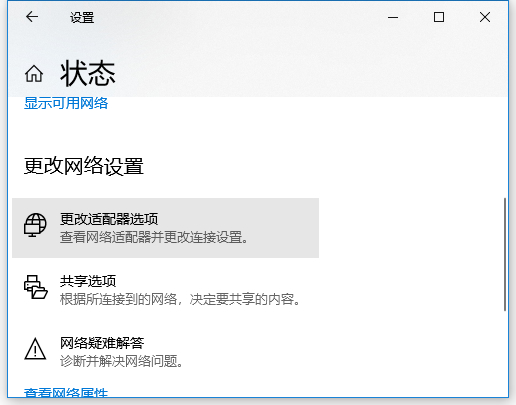
3.在使用的网卡上单击右键选择“属性”
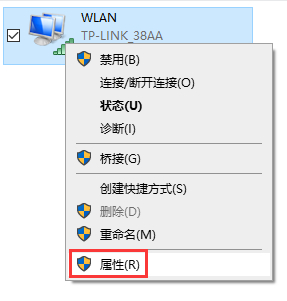
4.确认勾选了“Microsoft网络的文件和打印机共享”
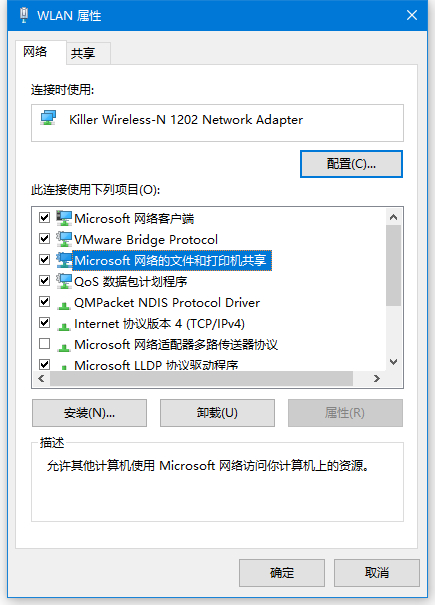
5.打开开始菜单,输入“组策略”搜索并打开组策略编辑器
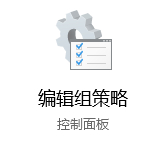
6.在左侧的窗格中依次找到“计算机配置-Windows设置-安全设置-本地策略-用户权限分配”
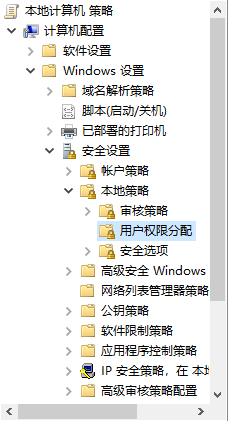
7.在右侧的窗格中找到“拒绝从网络访问这台计算机”双击打开
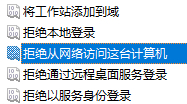
8.删除“Guest”
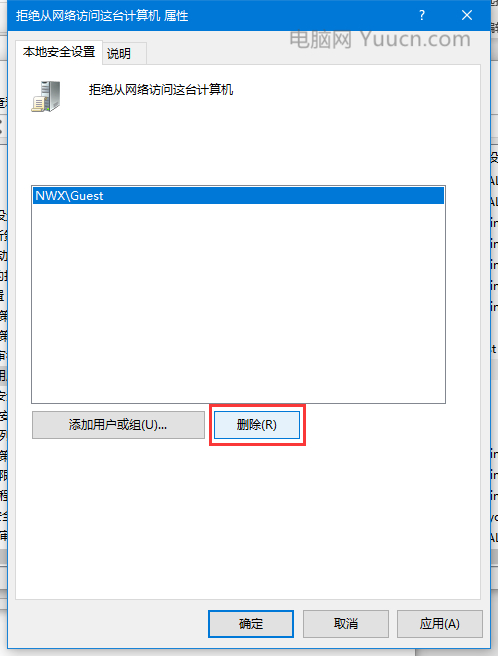
9.在左侧找到“计算机配置-windows设置-安全设置-本地策略-安全选项”
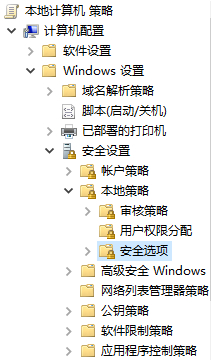
10.在右侧找到“网络访问:本地账户的共享和安全模型”双击打开
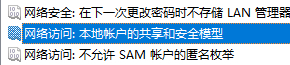
11.修改为“仅来宾”
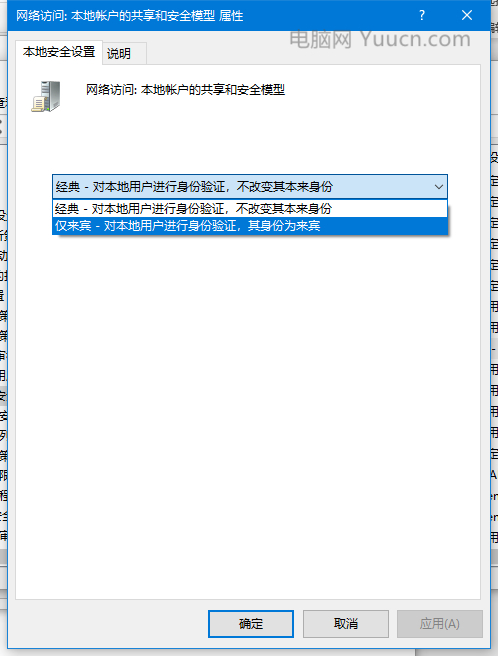
12.保存后继续找到“帐户:使用空密码的本地帐户只允许进行控制台登录”双击打开
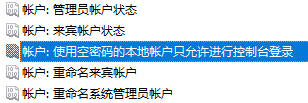
13.修改为“已禁用”
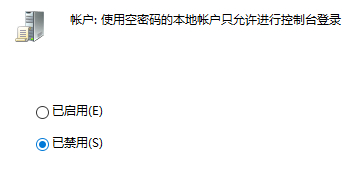
14.之后再尝试访问局域网其他电脑资源